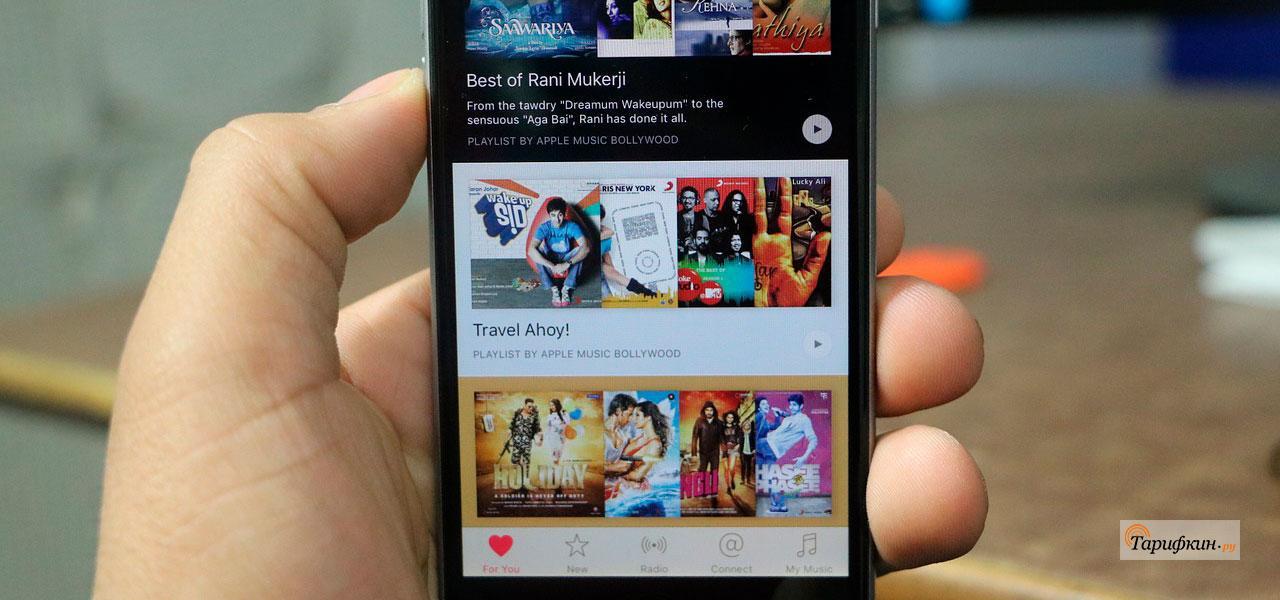Для закачивания мультимедийного контента в смартфоны iPhone была создана универсальная программа iTunes. Она обладает приличным функционалом и позволяет выполнять множество операций, начиная от простого перекидывания файлов и заканчивая обновлением прошивки. Как синхронизировать музыку на Айфон через iTunes? Этим вопросом озадачиваются новички, которые только приобрели смартфон от известного американского бренда.
Что нам понадобится для закачивания музыки в iPhone?
- Исправный соединительный USB-кабель с подходящим разъемом;
- Компьютер с установленным iTunes последней версии;
- 10-15 минут свободного времени.
Давайте разберемся, как происходит процесс перекидывания музыки с компьютера в iPhone.
Приложение iTunes и его настройки
Начинающий пользователь, который только что приобрел iPhone, искренне надеется, что управлять столь высокотехнологичным, продуманным и «умным» устройством очень легко. Но на самом деле это далеко не так. Во всяком случае, к некоторым моментам придется привыкать, закрывая глаза на множество явно лишних телодвижений. А для закачивания любимых музыкальных треков придется пользоваться специальным программным обеспечением.
Процесс добавления музыки в iPhone лишь кажется простым. Казалось бы, нужно всего лишь подключить устройство к компьютеру и скопировать в него необходимые файлы, как на любой USB-носитель. Но на самом деле это не так – смартфоны iPhone не определяются компьютерами как съемные носители, поэтому для синхронизации файлов необходимо использовать приложение iTunes, разработанное специалистами Apple.
Для того чтобы приступить к синхронизации, необходимо скачать приложение iTunes с официального сайта разработчика – именно здесь вы сможете получить инсталляционный дистрибутив самой последней версии, совместимый с используемой на вашем компьютере операционной системой.
После того как вы установите iTunes и подключите к нему свой iPhone, нужно немного поковыряться в настройках этого приложения. В частности, необходимо зайти на вкладку «Обзор», снять галочку «Синхронизировать автоматически», установить галочки «Синхронизировать только отмеченные песни и видео» и «Обрабатывать музыку и видео вручную». Все это нужно сделать во избежание случайной потери данных в своем смартфоне.
При проведении синхронизации музыки состояние плейлиста в смартфоне приводится к тому виду, в котором находится плейлист (медиатека) в iTunes. Если в момент срабатывания автоматической синхронизации медиатека будет пуста, содержимое iPhone (мы имеем ввиду список музыкальных файлов) будет очищено.
Синхронизация музыки через iTunes
Вы уже установили последнюю версию iTunes и приготовили музыкальные треки? Как синхронизировать музыку в iTunes? Для этого нужно выполнить следующие шаги:
- Добавить музыкальные треки в медиатеку iTunes, указать теги, жанры и прочие данные (можно и не указывать);
- Зайти во вкладку «Музыка» и установить галочку «Синхронизировать музыку»;
- Выбираем объекты синхронизации – вся музыка, определенные жанры или определенные композиции;
- Нажимаем на кнопку синхронизации и дожидаемся результатов.
Как правило, процесс синхронизации длиться 10-15 минут – за это время все музыкальные файлы зальются в iPhone. Процедура достаточно длительная, один только этап добавления музыки может растянуться на длительное время, если вы соберетесь править файлы и сортировать треки. Зато вы сможете привести свою медиатеку в идеальный порядок, что невозможно сделать с помощью других инструментов.
А что делать, если iTunes не синхронизирует музыку на iPhone? Причины возникновения проблемы:
- Вы используете старую версию iTunes – попробуйте обновить приложение, что избавит его от накопившихся ошибок;
- iTunes нуждается в переустановке – найдите на нашем сайте инструкцию по переустановке iTunes и повторите указанные в ней процедуры;
- Проверьте целостность USB-кабеля – вполне возможно, что он неисправен;
- На iPhone не хватает свободного места – в этом случае могут возникать различные проблемы.
К счастью, проблемы с iPhone возникают очень и очень редко, так как данное оборудование отличается исключительным запасом по надежности. Поэтому вероятность возникновения проблем с синхронизацией крайне мала.
Альтернативный способ загрузки музыки
Владельцы устройств на Android лишены подобных сложностей с синхронизацией музыки – они подключают свои гаджеты к компьютеру, осуществляя прямой переброс музыкальных треков в память. Примерно то же самое можно сделать и на iPhone. Для этого здесь используется приложение iTools, работающее без помощи громоздкого и несколько медленного мультимедийного комбайна iTunes.
Для того чтобы закинуть музыку в iPhone, необходимо запустить iTools и подключить смартфон к компьютеру. Как только он определится (наименование гаджета появится в окне программы), можно приступать к закачиванию музыки – зайдите на вкладку «Music», выберите отобранные треки и просто перекиньте их сюда мышкой. Главным преимуществом такого подхода является высокая скорость переброса файлов из компьютера в iPhone.
Программа iTools может использоваться для переноса и других типов файлов. Но нужно помнить, что она не является полноценным файловым менеджером. Тем не менее, это очень удобная программа, характеризующаяся высокой скоростью работы.